สุดยอด 5 วิธีในการเข้าสู่ iPhone ที่ถูกล็อคโดยไม่ต้องใช้รหัสผ่านหรือรหัสประจำตัว
เผยแพร่แล้ว: 2023-08-01ผู้ใช้ iPhone มักจะลืมรหัสผ่าน iPhone และหลังจากนั้น อุปกรณ์จะถูกล็อก โชคดีที่มีหลายวิธีในการเข้าสู่ iPhone ที่ถูกล็อคและรีเซ็ต ดังนั้น หากคุณลืมรหัส iPhone หรือ Face ID ใช้งานไม่ได้ คุณสามารถทำตามวิธีการและปลดล็อคอุปกรณ์ของคุณได้ มาดูวิธีเข้า iPhone ที่ถูกล็อกกัน
วิธีที่ 1: เข้าสู่ iPhone ที่ถูกล็อคโดยไม่มีรหัสผ่านด้วย iPhone Screen Unlocker
มีหลายวิธีในการเข้าสู่ iPhone ที่ถูกล็อคโดยไม่ต้องใช้รหัสผ่าน แต่ทั้งหมดนั้นมีเงื่อนไขบางประการ หากคุณต้องการปลดล็อคอุปกรณ์ของคุณโดยไม่ยุ่งยาก คุณควรใช้เครื่องมือของบุคคลที่สาม
Tenorshare 4uKey เป็นเครื่องมือปลดล็อก iPhone สามารถปลดล็อกหน้าจอล็อก รหัสผ่านเวลาหน้าจอ ล็อก MDM หรือล็อกการเปิดใช้งาน ไม่ต้องใช้รหัสผ่าน, Apple ID, Face ID, Touch ID หรือสิ่งอื่นใด เพียงทำตามขั้นตอนง่าย ๆ ไม่กี่ขั้นตอน แล้วอุปกรณ์ของคุณก็จะถูกปลดล็อคในทันที
นี่คือวิธีใช้ 4uKey เพื่อปลดล็อก iPhone โดยไม่ต้องใช้รหัสผ่านหรือรหัสประจำตัว
ขั้นตอนที่ 1: ไปที่เว็บไซต์ทางการและดาวน์โหลด 4uKey ติดตั้งซอฟต์แวร์และเปิด
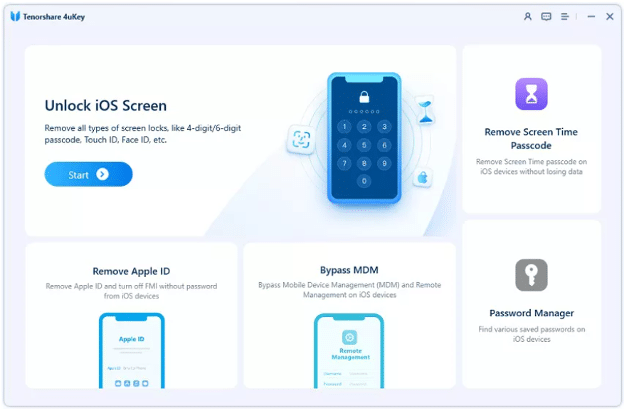
ขั้นตอนที่ 2: บนซอฟต์แวร์ คลิกปุ่มเริ่ม เชื่อมต่ออุปกรณ์ของคุณกับคอมพิวเตอร์และถัดไป
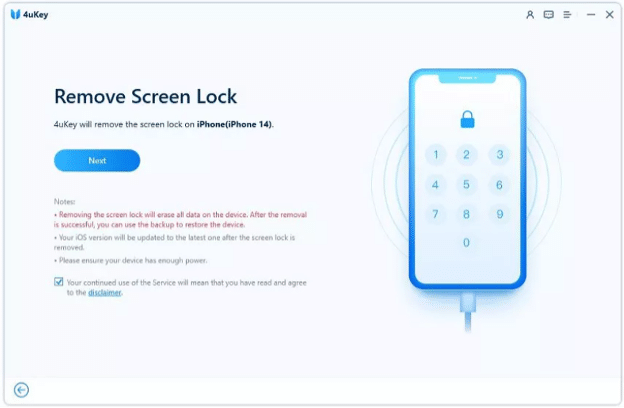
ขั้นตอนที่ 3: ตอนนี้ คุณต้องดาวน์โหลดเฟิร์มแวร์ เลือกเส้นทางและคลิกที่ปุ่มดาวน์โหลด
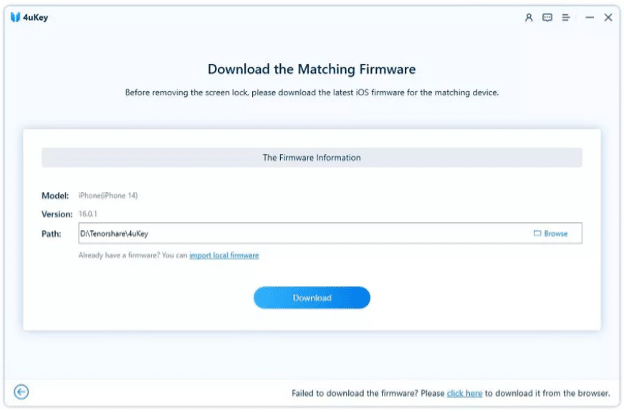
ขั้นตอนที่ 4: คลิกที่เริ่มเพื่อลบ ซอฟต์แวร์จะปลดล็อกอุปกรณ์ในไม่กี่นาที
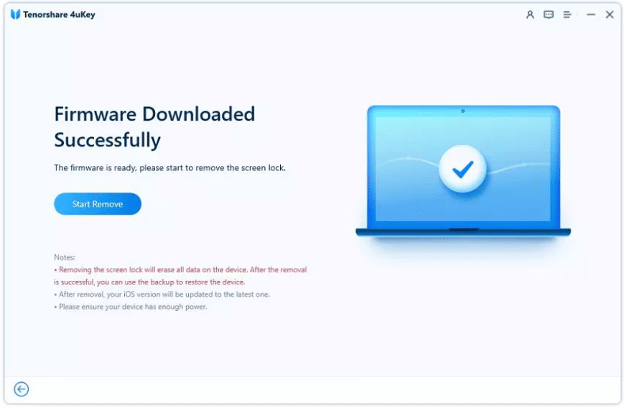
วิธีที่ 2: เข้าสู่ iPhone ที่ล็อคผ่าน iTunes
เมื่อใช้ iTunes เพื่อเลี่ยงรหัสผ่าน iPhone คุณจะสามารถกู้คืน iPhone ได้ ไม่จำเป็นต้องใช้ Apple ID, รหัสผ่าน หรือ Face ID อย่างไรก็ตาม iPhone ของคุณควรซิงค์กับคอมพิวเตอร์ มิฉะนั้น อุปกรณ์จะไม่เชื่อถือคอมพิวเตอร์ และคุณจะไม่เห็นใน iTunes
นี่คือวิธีเข้าสู่ iPhone ที่ถูกล็อคโดยไม่ต้องใช้รหัสผ่านผ่าน iTunes
ดังนั้น หากอุปกรณ์ของคุณเคยซิงค์มาก่อน ให้ทำตามขั้นตอนด้านล่าง
ขั้นตอนที่ 1: เชื่อมต่ออุปกรณ์เข้ากับคอมพิวเตอร์และเปิด iTunes
ขั้นตอนที่ 2: คลิกที่ไอคอนอุปกรณ์และไปที่แท็บสรุป
ขั้นตอนที่ 3: คลิกที่กู้คืน iPhone ยืนยันแล้วอุปกรณ์ของคุณจะได้รับการกู้คืนในไม่กี่นาที
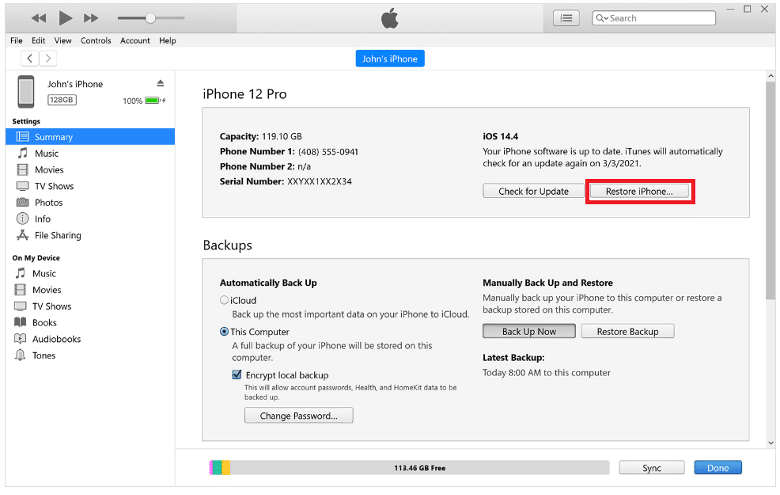
วิธีที่ 3: เข้าสู่ iPhone ที่ล็อคผ่าน iCloud
iCloud สามารถเข้าถึงได้จากระยะไกลจากคอมพิวเตอร์ของคุณหรือ iPhone เครื่องอื่น ผ่านแอปพลิเคชันค้นหา iPhone ใน iCloud คุณสามารถลบข้อมูล iPhone ของคุณและเข้าไปใน iPhone ที่ล็อคไว้ได้โดยไม่ยุ่งยาก สำหรับวิธีนี้ คุณควรทราบ Apple ID และรหัสผ่าน และควรเปิดใช้ Find My iPhone
มาดูวิธีการเปิด iPhone โดยไม่ต้องใช้รหัสผ่านโดยใช้ iCloud
ขั้นตอนที่ 1: ไปที่เว็บไซต์ iCloud โดยใช้เบราว์เซอร์ ลงชื่อเข้าใช้บัญชีของคุณโดยป้อน Apple ID และรหัสผ่าน
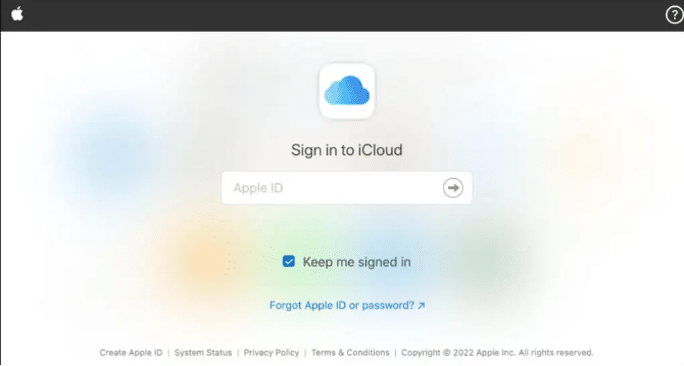
ขั้นตอนที่ 2: คลิกที่ค้นหา iPhone คุณจะเห็นอุปกรณ์ทั้งหมดที่เชื่อมต่อกับ Apple ID คลิกที่อุปกรณ์ทั้งหมดและเลือกอุปกรณ์ที่คุณต้องการลบ
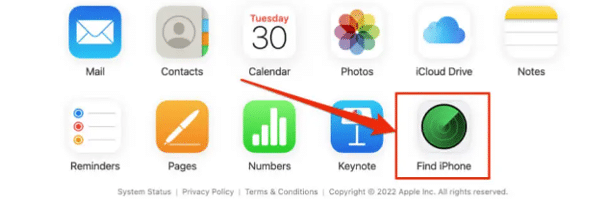

ขั้นตอนที่ 3: คุณจะมีหลายตัวเลือก คลิกที่ลบ iPhone ป้อนข้อมูลรับรองอีกครั้งเพื่อยืนยัน อุปกรณ์ของคุณจะถูกลบในไม่กี่นาที
วิธีที่ 4: เข้าสู่ iPhone ที่ถูกล็อกในโหมดการกู้คืน
จะข้ามรหัสผ่านบน iPhone ได้อย่างไร เมื่อตั้งค่า iPhone ของคุณให้อยู่ในโหมดการกู้คืน คุณสามารถเข้าสู่ iPhone ที่ถูกล็อคและรีเซ็ตผ่าน iTunes หรือ Finder ไม่จำเป็นต้องใช้ Apple ID, รหัสผ่าน หรือการซิงค์อุปกรณ์ของคุณกับคอมพิวเตอร์ก่อน
ขั้นตอนที่ 1: เชื่อมต่ออุปกรณ์ของคุณกับคอมพิวเตอร์แล้วเปิด Finder หรือ iTunes
ขั้นตอนที่ 2: วางอุปกรณ์ของคุณในโหมดการกู้คืนโดยกดปุ่มที่ระบุ
iPhone 8 ขึ้นไป: กดปุ่มเพิ่มระดับเสียงแล้วปล่อย ตามด้วยปุ่มลดเสียง ตอนนี้ กดปุ่มด้านข้างค้างไว้จนกว่าคุณจะมีหน้าจอการกู้คืน
iPhone 7 & 7 Plus: กดปุ่มลดระดับเสียงและปุ่มด้านข้างค้างไว้จนกว่าคุณจะมีหน้าจอการกู้คืน
iPhone 6 และรุ่นก่อนหน้า: กดปุ่มโฮมและปุ่มด้านข้างค้างไว้จนกว่าคุณจะมีหน้าจอการกู้คืน
ขั้นตอนที่ 3: บน Finder หรือ iTunes คุณจะมีป๊อปอัปใหม่ คลิกที่ปุ่มกู้คืน และอุปกรณ์จะได้รับการกู้คืนในไม่กี่นาที
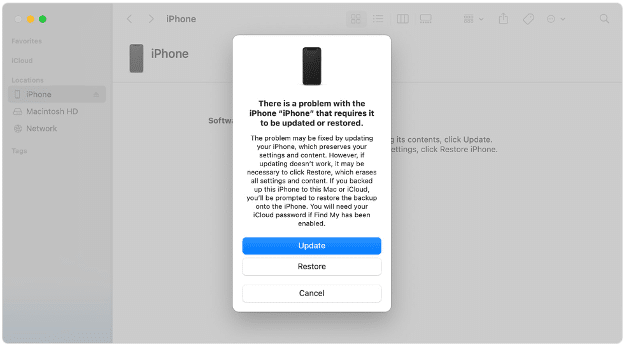
วิธีที่ 5: เข้าสู่ iPhone ที่ถูกล็อกโดยไม่มีคอมพิวเตอร์ [iOS 8.0 ถึง iOS 13]
หากคุณใช้ iOS เวอร์ชันใดก็ได้ระหว่าง iOS 8.0 และ iOS 13 คุณสามารถเข้าสู่ iPhone ที่ล็อคอยู่ได้โดยไม่ต้องใช้รหัสผ่าน, Apple ID, Face ID, Touch ID หรือเครื่องมือของบุคคลที่สาม iOS เวอร์ชันเหล่านี้มีจุดบกพร่อง และคุณสามารถเข้าสู่อุปกรณ์ของคุณได้ง่ายๆ โดยทำตามขั้นตอนด้านล่าง
มีเงื่อนไขเดียวคือต้องเปิดใช้งาน Siri บนอุปกรณ์
ขั้นตอนที่ 1: บนอุปกรณ์ของคุณ กดปุ่มโฮมค้างไว้ ถาม Siri เกี่ยวกับเวลา
ขั้นตอนที่ 2: Siri จะเปิดนาฬิกา แตะนาฬิกาแล้วไปที่นาฬิกาโลก
ขั้นตอนที่ 3: แตะที่ปุ่ม “+” ที่นั่นเพื่อเพิ่มนาฬิกาโลก คุณจะเห็นแถบค้นหา พิมพ์อะไรก็ได้ในนั้น เลือกสิ่งที่เขียนแล้วแตะที่ตัวเลือกเลือกทั้งหมด
ขั้นตอนที่ 4: มันจะให้ตัวเลือกบางอย่างแก่คุณ แตะแชร์ จากนั้นเลือกแอปข้อความ
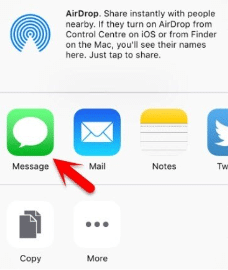
ขั้นตอนที่ 5: แตะที่ส่วน "ถึง" ในแอปข้อความ เขียนจดหมายสองสามฉบับแล้วแตะปุ่มย้อนกลับบนแป้นพิมพ์
ขั้นตอนที่ 6: ข้อความที่คุณเขียนจะเปลี่ยนเป็นสีเขียว แตะแล้วแตะเพิ่ม แตะสร้างผู้ติดต่อใหม่
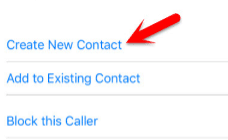
ขั้นตอนที่ 7: ระบบจะนำคุณไปยังแบบฟอร์มการติดต่อใหม่ แตะเพิ่มรูปภาพ แล้วแตะเลือกรูปภาพ
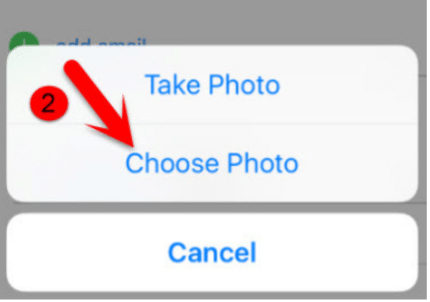
ขั้นตอนที่ 8: แอพ Photos จะเปิดขึ้น กดปุ่มโฮม และจะนำคุณไปที่หน้าจอหลัก คุณป้อนอุปกรณ์ที่ล็อกสำเร็จแล้ว
คำถามที่เกี่ยวข้อง
คุณจะเข้าสู่ iPhone ที่ล็อคไม่ได้ได้อย่างไร
เราได้แบ่งปันวิธีการต่างๆ เพื่อเข้าสู่อุปกรณ์ที่ถูกล็อคของคุณ แต่ทั้งหมดมีเงื่อนไขบางอย่าง คุณสามารถใช้วิธีใดก็ได้ที่เหมาะสมตามที่คุณต้องการ หากคุณต้องการปลดล็อกอุปกรณ์โดยไม่ยุ่งยาก ให้ใช้ Tenorshare 4uKey
คุณสามารถปลดล็อก iPhone ของใครบางคนโดยไม่ต้องใช้รหัสผ่านได้หรือไม่?
ได้ คุณสามารถปลดล็อก iPhone ของผู้อื่นได้โดยไม่ต้องใช้รหัสผ่านโดยใช้ Tenorshare 4uKey แต่คุณควรปลดล็อคอุปกรณ์ก็ต่อเมื่อได้รับอนุญาตจากเจ้าของเท่านั้น
คุณสามารถปลดล็อก iPhone โดยไม่ต้องใช้รหัสผ่านหรือ Face ID ได้หรือไม่
ใช่ Tenorshare 4uKey ไม่ต้องใช้รหัสผ่าน, Face ID, Touch ID หรือ Apple ID เชื่อมต่ออุปกรณ์ของคุณและทำตามขั้นตอนง่ายๆ เพื่อปลดล็อกอุปกรณ์ของคุณ มันง่ายและรวดเร็ว
บทสรุป
เราได้พูดถึงวิธีการเข้าสู่ iPhone ที่ถูกล็อค เราได้เห็นวิธีการห้าวิธีที่ทำงานในเงื่อนไขต่างๆ กัน และมีข้อกำหนดเบื้องต้นต่างๆ หากคุณลืมรหัสผ่าน iPhone ของคุณ คุณสามารถลองใช้รหัสใดก็ได้ที่คุณเห็นว่าเหมาะสมตามสถานการณ์ บริษัทที่กล่าวถึงมีชื่อเสียงที่ดี อย่างไรก็ตาม หากคุณต้องการปลดล็อกอุปกรณ์โดยไม่ยุ่งยาก คุณควรใช้ Tenorshare 4uKey เป็นเครื่องมือปลดล็อก iPhone, iPad และ iPod แบบรวมทุกอย่างที่สามารถแก้ปัญหาของคุณได้ในเวลาไม่นาน
